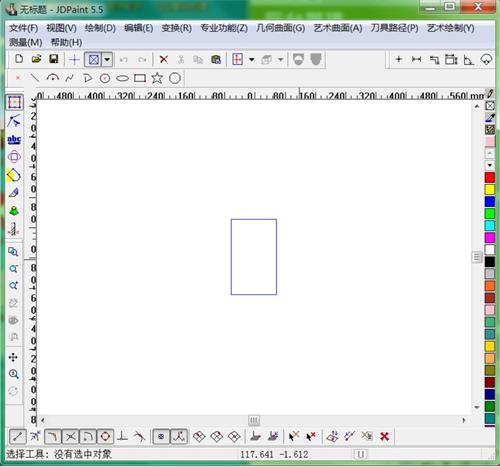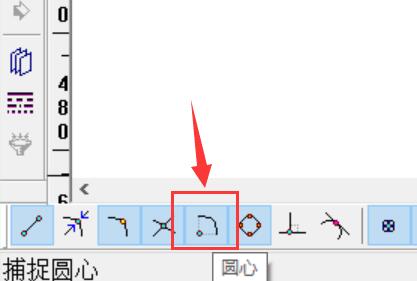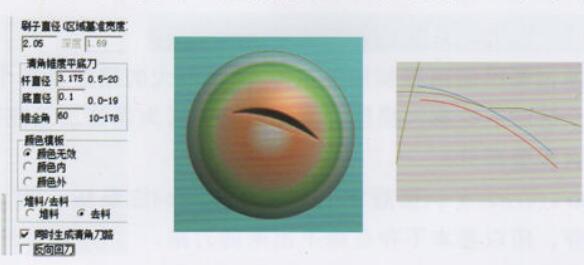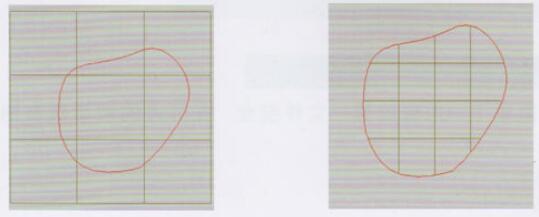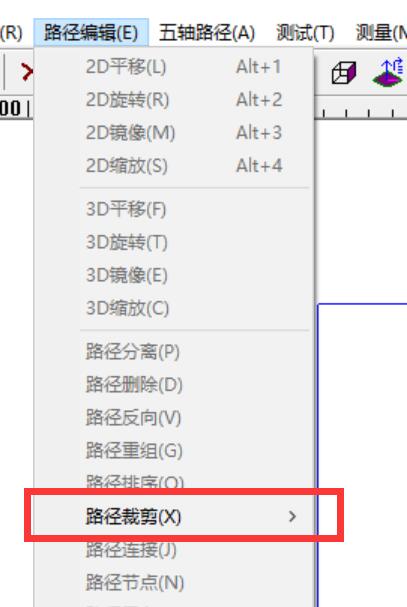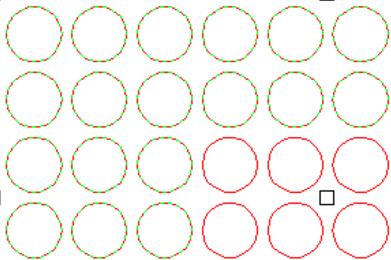如何在精雕软件中将圆形浮雕图变成椭圆形?详细教程来了!
在浮雕设计中,有时候需要将一个圆形浮雕图形变形为椭圆形,这个操作看似复杂,但其实只需掌握几个关键步骤,就能轻松实现。在本教程中,我将为大家详细讲解如何通过精雕软件中的操作工具,将一个圆形浮雕图完美变形为椭圆效果。
第一步:绘制圆形浮雕图与椭圆线条
首先,打开精雕软件,绘制出你所需要的圆形浮雕图线条,并绘制一个与之相关的椭圆形线条,作为变形的目标形状。确保这两条线分别是圆形和椭圆形,这为后续的变形奠定基础。
第二步:绘制水平直线,辅助变形
接下来,我们需要在这两个图形上分别绘制一条直线:
1、找到“曲线绘制”工具,选择**直线**。
2、打开“正交捕捉”功能,以确保直线是水平的。
3、在圆形浮雕图的1/4位置处绘制一条水平直线。
4、同样地,在椭圆线条的1/4处绘制另一条水平直线。
这一步确保了变形时的准确性,尤其是水平的直线能防止图案在变形过程中发生倾斜。
第三步:使用切断工具,精确切割图形
在变形之前,我们需要将图形切割成可编辑的部分:
1、找到“曲线编辑”中的“切断”工具,选择“线切断”。
2、先点击被切断的图形(即圆形浮雕图的线条),然后右键拾取刚刚绘制的直线。
3、这样,圆形浮雕图的线条会被这条直线切断。
4、接着,按照相同的步骤,切断椭圆线条。
第四步:删除辅助直线
切断完成后,将两条用于切割的水平直线删除,只保留被切割后的圆形浮雕图和椭圆线条。这样图形的轮廓变得更为清晰,方便接下来的变形操作。
第五步:调整线条方向,确保一致
为了确保变形的效果统一,我们需要调整圆形和椭圆线条的方向一致:
1、打开“变换”工具中的“调整方向”。
2、分别调整圆形线条和椭圆线条的方向,使它们的方向保持一致。
3、确认方向一致后,右键退出当前命令。
第六步:使用“特征封套变形”工具,完成变形
现在进入最关键的一步,使用封套变形工具将圆形变为椭圆:
1、打开“特征”菜单中的“特征封套变形”功能。
2、先拾取圆形浮雕图中1/4处的弧线。
3、再拾取椭圆线条上1/4处的弧线。
4、完成这两个拾取操作后,圆形浮雕图就会自动变形为椭圆效果。
总结
通过以上几个步骤,你就能在精雕软件中轻松地将圆形浮雕图形变形为椭圆形。关键在于精确的切断和拾取操作,以及确保线条方向一致。掌握了这些技巧,你将能够灵活应用于更多的浮雕设计中!